Ko na urejanju svojih videoposnetkov v DaVinci Resolve naletite na škripanje zvoka, je lahko to frustrirajoče. Ta vrsta motenj se pogosto pojavi pri izvozu kot MP4 in jih običajno prepoznamo po visokem izkrivljanju zvoka. V tem vodiču vam bom pokazal, kako lahko te težave odpravite korak za korakom.
Najpomembnejši ugotovitvi
- Poskusite zagnati DaVinci Resolve kot skrbnik.
- Za čas izdelave zaprite nepotrebne programe v ozadju.
- Uporabite prehode za glajenje zvoka.
- Spremenite zvočni kodek v Linearno PCM.
- Preverite nastavitve in priključke vašega mikrofona.
- Po potrebi uporabite orodja vstavkov za čiščenje zvoka.
Korak-za-korak vodič
Zaženite DaVinci Resolve kot skrbnik
Za preprečevanje morebitnih težav najprej zaženite DaVinci Resolve kot skrbnik. Desno kliknite na ikono DaVinci Resolve in izberite "Zaženi kot skrbnik".
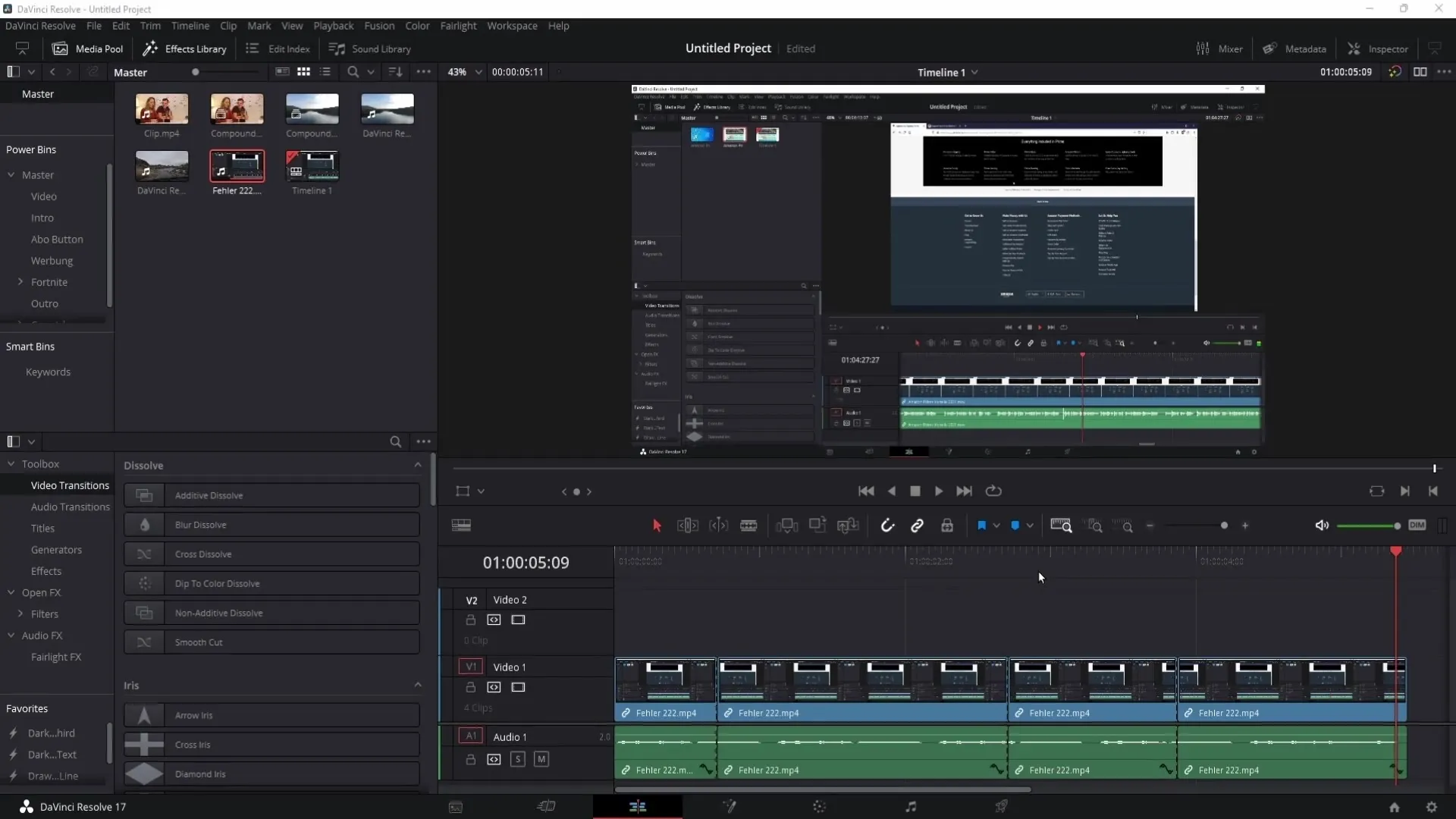
Zaprite nepotrebne programe v ozadju
Pomembno je, da med izdelavo videoposnetkov deluje le DaVinci Resolve. Zaprite vse druge programe, da zmanjšate obremenitev sistema. To vam lahko pomaga preprečiti zvočne napake.
Uporabite prehode za glajenje zvoka
Pri urejanju videoposnetkov med posnetki dodajte prehode za glajenje zvoka. Pojdite v knjižnico učinkov in izberite "Zvočni prehodi", nato izberite prehod Crossfade +3 dB ali 0 dB. Z desno tipko kliknite izbrani prehod in ga nastavite kot privzeti prehod. Pritisnite Ctrl + T, da ta prehod uporabite povsod v časovnici. Pazite, odstranite prehode na začetku in koncu, da preprečite črna slika.
Spremenite zvočni kodek
Če težava še vedno obstaja, lahko pomaga, da spremenite zvočni kodek. Zagotovite, da projekt izvozite v formatu QuickTime, da lahko v nastavitvah zvoka izberete kodek Linearno PCM. Ta format lahko izboljša kakovost zvoka in odpravi škripanje zvoka.
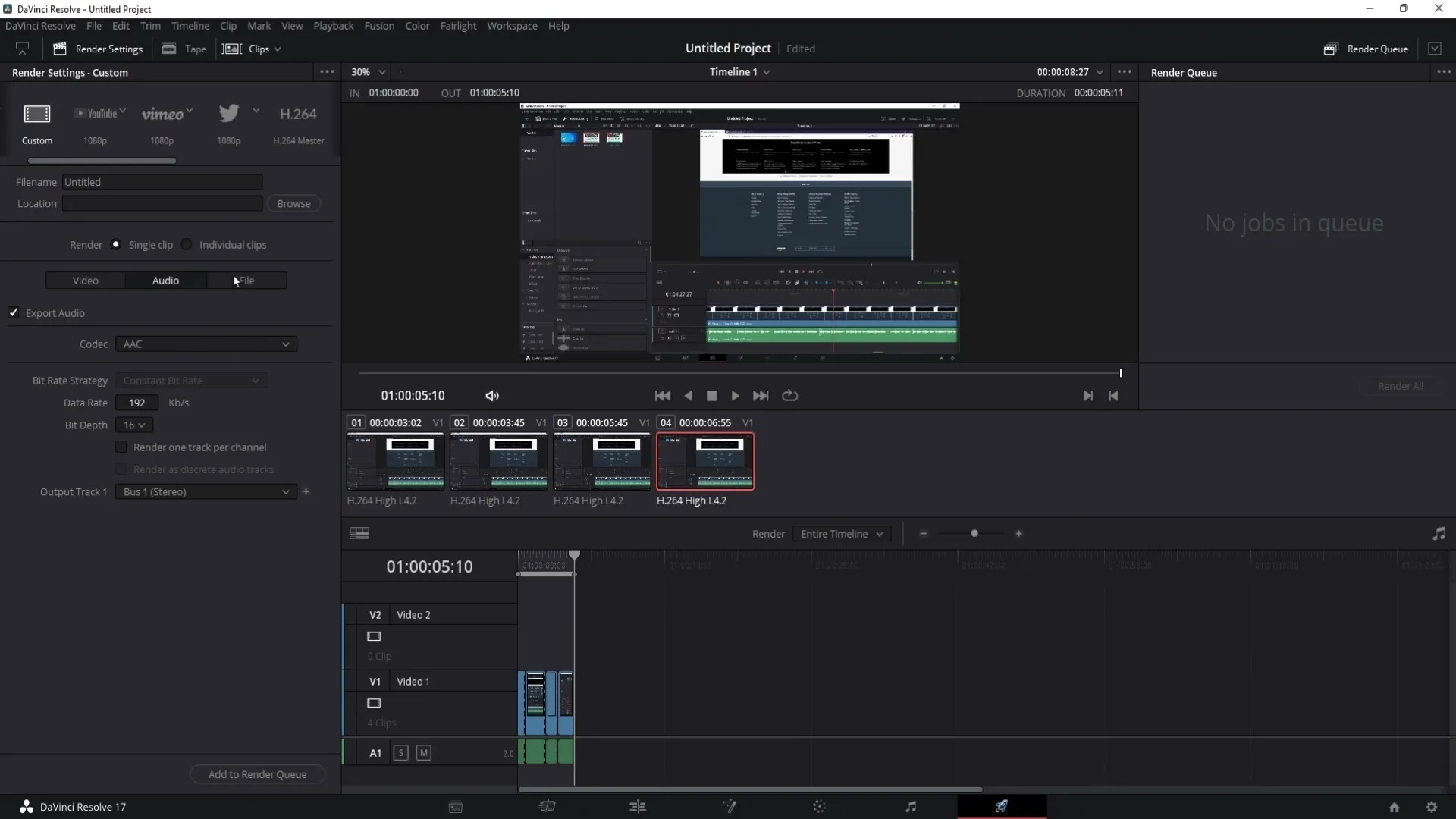
Zmanjšajte motnje v območju Fairlight
Pojdite v območje Fairlight in vklopite stisnilnik ter omejevalnik za zvočni posnetek. Nastavite omejevalnik na -7 dB, da zmanjšate motnje. Stisnilnik vam pomaga zmanjšati glasne zvoke in povečati tihe zvoke.
Preizkusite različne USB-priključke
Če škripanje še vedno ni izginilo, preizkusite mikrofon na drugem USB-priključku. Težava bi lahko bila v okvarjenem trenutnem priključku. Lahko pa preizkusite tudi drug mikrofon, da ugotovite, ali težava še vedno obstaja.
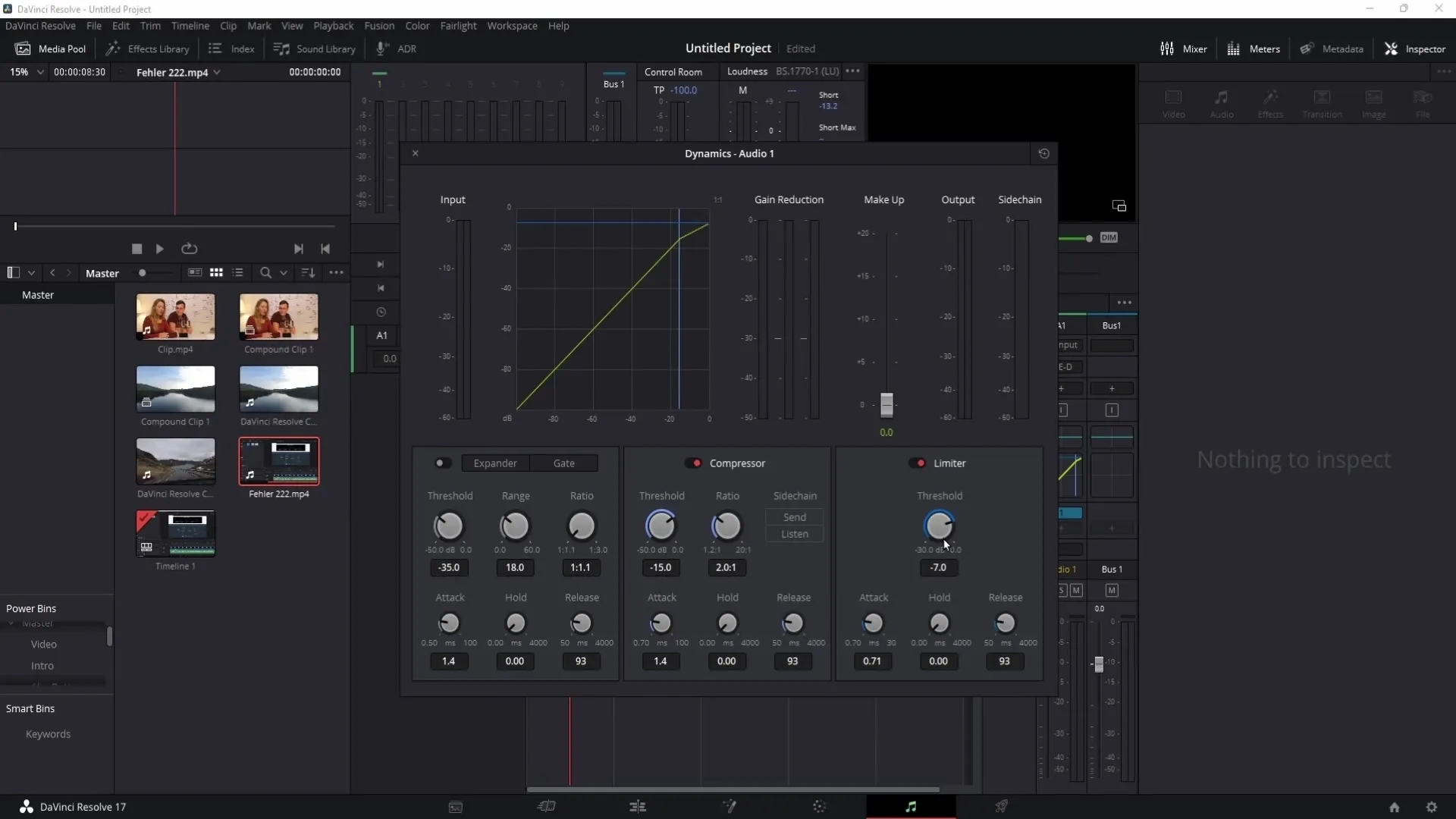
Preverite nastavitve zvoka vašega mikrofona
Zagotovite, da je vaš mikrofon pravilno nastavljen na vzorčno frekvenco 48 kHz. To storite v zvočnih nastavitvah svojih sistemskih nastavitev in izberite svoj mikrofon.
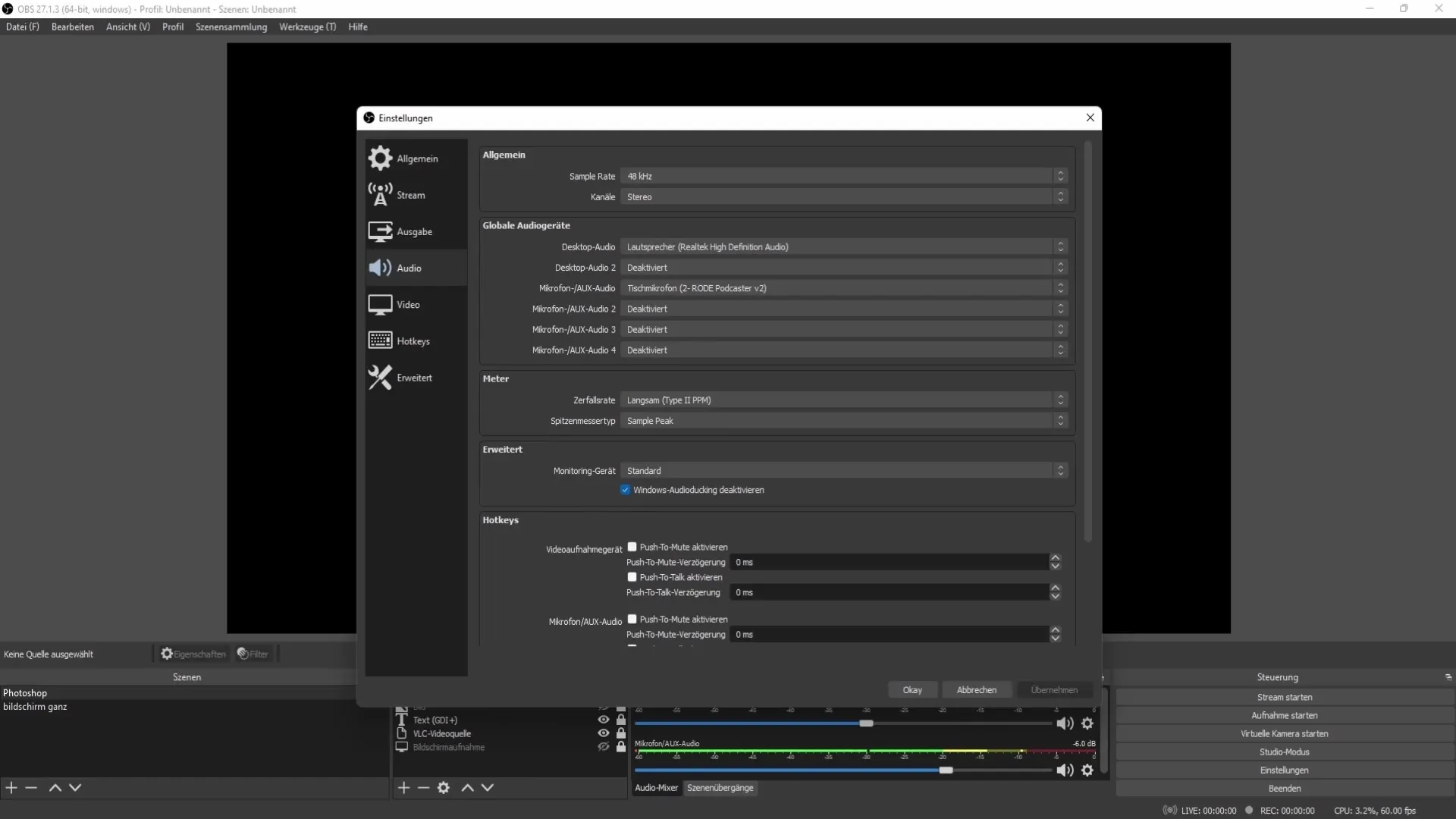
Spremenite format snemanja
Če težava še vedno obstaja, poskusite z drugim formatom snemanja. Če trenutno uporabljate MP4, poizkusite namesto tega z MOV. Včasih lahko različni formati vplivajo na kakovost zvoka.
Uporabite alternativno programsko opremo za snemanje
Če nič ne deluje, prenesite drugo programsko opremo za snemanje, kot je Streamlabs OBS, in z njo posnemite svoje videoposnetke. Nastavitve so podobne OBS Studiu, vendar morda težave ne bo mogoče reproducirati z drugim programom.
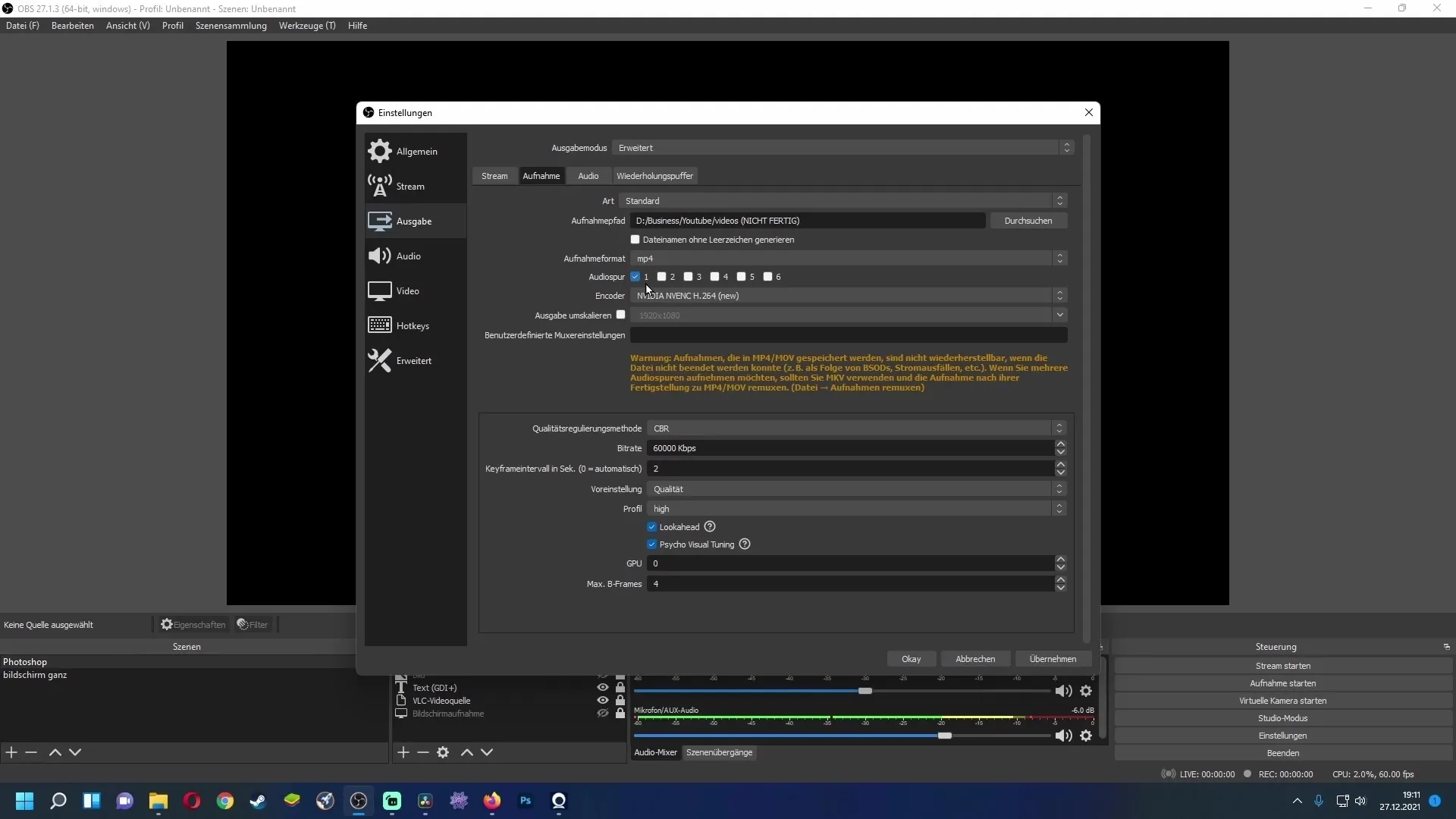
Kontaktirajte podporo za DaVinci Resolve
Če vse drugo spodleti, ne oklevajte in stopite v stik s podporo za DaVinci Resolve. Povezavo do njih boste našli v opisu videoposnetka vodiča.

Preizkusi novo programsko opremo za montažo
Alternativno lahko preizkusiš drugo programsko opremo za montažo, da vidiš, ali se težava pojavlja tudi tam. Včasih lahko zamenjava programske opreme pripomore k rešitvi težave.
Povzetek
V tej vadnici si se naučil, kako prepoznati in odpraviti pokanje zvoka v avdio posnetkih tvojih projektov v programu DaVinci Resolve. S temi dragocenimi nasveti in tehnikami lahko bistveno izboljšaš kakovost zvoka svojih videoposnetkov ter ustvariš brezhiben končni izdelek.
Pogosto zastavljena vprašanja
Kaj storiti, če DaVinci Resolve ne more biti zagnan kot administrator?Poskusi program zagnati v združljivostnem načinu ali ponovno namesti programsko opremo.
Kako zmanjšati motnje ozadja?Zapri vsa nepotrebna programa in uporabi omejevalnik v odseku Fairlight za regulacijo glasnosti.
Zakaj ne morem spremeniti avdio kodeka?Preveri, ali si izbral format QuickTime za izvoz, le tako lahko nastaviš kodek.
Kaj, če je mikrofon pokvarjen?Preizkusi drug mikrofon in preveri kabelske povezave.
Katero drugo snemalno programsko opremo bi lahko preizkusil?Streamlabs OBS je dobra alternativa in ima podobne nastavitve kot OBS Studio.


